「ZIGSOW」始めて2ヶ月少々でありながら、まさかレビュアー選出の知らせが来るとは
思いもしませんでした。
他、先輩方々には申し訳なく感じます。
駆け出しながら、課題通りの実施レビューのほうさせて頂きます。
届いてからバタバタすると寝不足にもなるので
折角の休みですし下書きをしとこーとしているところに
「ピンポーン」宅急便がきました。
なんちゅータイミング。本当に届きましたw
もう開けてやるっきゃないです。
必須課題の自分が決めたテーマは「クローン作製にて簡単入替」
必須課題以外のテーマは未記入でした。
他はその後の変化、入れ替え手順など詳細に記載する事が書かれていました。
性能の細かいことは先輩方が詳しいと思われ、ここはお任せし
私は提示した課題通り、これで進めます!
以外に行けるか?と思われますが何せ機種がなぁ・・・
数台持っているPCでSSDにしたいノートPCはXPなんです。
調べた所によるとXPからのクローンはめんどい事になる話がチラホラ。
マジだったら期日に間に合わんといかんと思い、迷いもなく却下。
保険として仕事で使っている6代目PC(Win7Pro)を登録してて正解だったかも。
保険ってホント助かる~
その機種はと申しますと「VAIO SVS131G1RN (Win7Pro)」
・CPU:Intel Core i5-3340M(2.7GHz)
・メモリ:PC3L-10600 DDR3L 8GB
・画面:13.3型ワイド(1600×900)
・グラフィックス:Intel HD Graphics 4000(CPU内蔵)
・ストレージ:約500GB
・メディア:DVDドライブ
というノートPCであります。
でもこれもまた疑惑付きのPCで、HDDがぶっ壊れる現象が発生。
周りで使っているPCも2台ほど同じ現象が・・・
もうこれ持病じゃね?ってくらいの頻度です。
なので現在は純正のHDDではありません。
現在のHDDは「SEAGATE Laptop SSHD 1TB」
ハイブリットHDDってのです。容量は1TB
丁度SATAケーブルも付属していたのでこれでやってみます。
ハード的には今のところこれだけです。
USB接続なので自分も初めて。失敗したら一旦ここでレビュー止めて
師匠に相談しますw
ケーブルに繋がっているHDDは故障したHDDです。
いつか中身が見れるんじゃないかと期待して保管中。
あとソフト面では
「EaseUS Todo Backup」は失敗しまくった事がり好きじゃありません。
なので実績のある「AOMEI Backupper」をクローンツールとして使います。
こんだけ
それでは届いた荷物の中身を見てみます!
封筒の中身と本体
開けてみまーす
かっこよくないですか
立つんです!
お生まれはChinaのようですね!
壊れたHDDと大きさを比較します。
SONY VAIOには東芝のHDDらしいですね!
縦横は同じですが高さ(厚み)が違いますね。
ちょっと浅いので取付け金具が凝った作りだとどうしよう
という不安が横切ります・・・
外観検査が終わりましたのでクローン作製を実地します。
とそのまえに、クローン元であるHDDの整理をします。
必要ないものまでクローンしなくて良いようにゴミ掃除ですね!
Cドライブのクリーンアップと、私は詳細オプションにある「復元ポイント」も削除しました。
その後デフラグも行いましたけど効果は自己満足と言う事で。
準備万端!SSD接続!
認識はしてくれました!
当然ドライブは割り当ててがないのでディスク番号は「不明」ですね
なんか良く分からない事を聞いてきていますがOKで閉じます
未割り当て部分を選択してFドライブに指定しフォーマットしましょう。
Fドライブできました!
ここまできたらクローン作業です!AOMEI Backupper起動!
このツールの良いところは容量の小さなSSDへの移行でもデータがSSD容量以下なら
自動でやってくれます。
データ容量がSSD以上の容量だとどうなるか?はやった事がないし
落ち着いて考えたらまずしないでしょう。
ディスククローンを選択します
システム・パーテーションクローンではりません。
クローン元のHDDを選択で次へ(※1)
クローン先のSSDを選択で次へ(※2)
これでええのんか。と聞いているのではよしいや!と開始します
容量に比例してコピー時間も増減します。
私は60G程度使用しており20~30分程度でした。
転送時間が約60MB/sと表示しているのでおおよその時間は推測できますね。
あ!Cドライブ終わってEドライブ始まっていますね!
なんなく完了です。
電源落としてSSD引っこ抜いてパソコンひっくり返しHDDの交換の作業に移りましょう。
カバーは2か所のビスで止められているだけでした。
HDD出現です。
HDDを取り出し、SSDと並べてみました。
HDDには固定用の金具が付いているので外してSSDに付け替えます。
SSDが薄い分金具のほうが大きく見えますね。
きちんと取り付くか心配です。
何とか入りましたね!よかった・・・
あ!ドライブ取り付けて分かりました!
バッテリー外さないで入れ替えてましたw 大丈夫なものでしょうか(おせーよ!)
とりあえずHDDにすぐ戻せるように仮止めして電源入れてみます!
ニンマリ
ラッキ。 立ち上がりましたね!
としばらく待っているとメッセージがひょっこり・・・・
安心していた矢先「おい再起動しろ」というウィンドウも出てきました。えぇ・・・
何度か再起動した後は何もメッセージ出なくなったのでこれでよい?のかな?
頼むぜVAIO、冷や汗物だなーやっぱ。
以上がSSDへの置き換え手順でした。
(途中、クローンツールを使用する箇所のディスク指定の写真※1※2は何故か残っておらず
クローンし終わってからの物を記載しています。実際はクローン先のディスクの容量はパーテーションすらされていません。分かり辛くすいません!)
肝心な違いですが、さすがに体感できるくらい起動時間、シャットダウンが早くなりました!
まず起動時間をアナログチックにストップウォッチ使ってみます!w
(電源ON~セキュリティーソフトの表示が消えてHDDのLEDが落ち着くまで!)
SEAGATE Laptop SSHD 1TB
インテル SSD 540s
半分以下ですね!これは体感できます!
ちなみにこちらも・・・・
5.9→7.8とかw
SEAGATE Laptop SSHD 1TB
インテル SSD 540s
最後に CrystalDiskMark
SEAGATE Laptop SSHD 1TB
インテル SSD 540s
デスクトップに付けてるSSDには数値は届いておらず(SATA3)、古いデスクトップに付けた
SSDとほぼ同じ数値ですのでSSDの差ではなくSATAのVerでしょうか。
SATA3だったらもっと倍は行くって事でしょう。
にしても古いノートでこれだけ変わると気持ちが良いです。
なんか新しいPCを手にした感じですね!
という結果になりました!
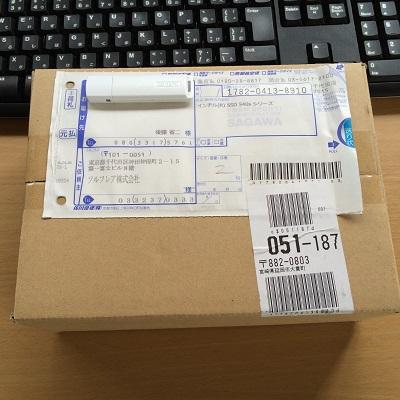












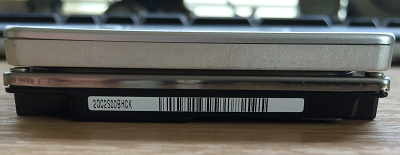








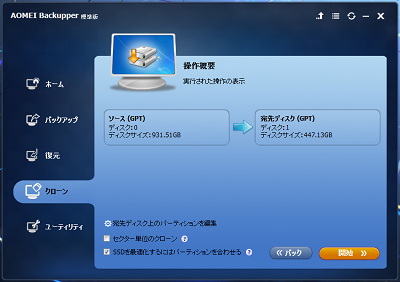















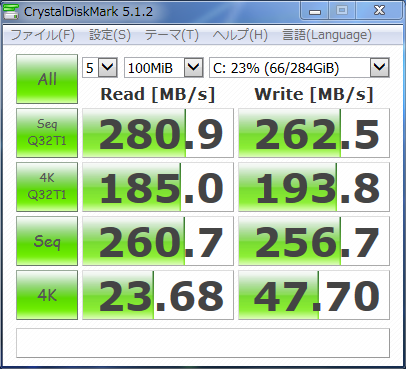

とっぷりんさん
2016/07/02
kaerkiさん
2016/07/02
新人は早めに先行させて頂きました。
先輩達の後から出すのは出すに出せん状態になりそうで・・・w
コメントありがとうございます!